|
Ожившие графики
Управление
функцией
• Закон
Бойля-Мариотта
Управление функцией
Построение графиков функций в Excel с помощью
мастера диаграмм вызывает восторг у детей при изучении этой темы.
Демонстрация использования макросов для построения динамических
графиков и диаграмм вызывает восхищение не только у учащихся, но и у
преподавателей. Кто из учителей математики не мечтал о том, как
доходчиво и наглядно объяснить ребятам получение графиков
растяжением (сжатием) вдоль осей координат или параллельным
переносом? Кто из учителей физики не ломал голову над тем, как
убедительно в графической форме проиллюстрировать развитие того или
иного процесса во времени или динамику зависимости изменения одной
величины от другой?
Возможности для реализации этих дидактических задач
есть, и их предоставляет MS Excel.
Попробуем построить график функции
у=a·sin
x, где а – параметр.
В ячейку G3 введите начальное значение параметра а
равное 3, примените выравнивание по центру и установите черные,
сплошные тонкие внешние границы. В ячейку G2 поместите имя параметра
а, используя форматирование: выравнивание по центру, шрифт
полужирный, наклонный.
Заполните ячейки рабочего листа в соответствии с
таблицей.
|
|
A |
B |
C |
|
1 |
x |
y1 |
y2 |
|
2 |
-5 |
=SIN(A2) |
=$G$3*SIN(A2) |
|
3 |
-4,5 |
|
|
 Выделите
диапазон A2:A3 и с помощью маркера автозаполнения введите значения
аргумента x до 5. Затем таким же способом растяните формулы в
ячейках B2 и С2 для ввода значений функций y1 и y2. Выделите
диапазон A2:A3 и с помощью маркера автозаполнения введите значения
аргумента x до 5. Затем таким же способом растяните формулы в
ячейках B2 и С2 для ввода значений функций y1 и y2.
Выделите заполненный диапазон A1:C22, нажмите на
кнопку  мастера
диаграмм на стандартной панели, выберите тип диаграммы Точечная, Вид
как на рис. и нажмите кнопку Готово. Появятся графики функций y1 и
y2. мастера
диаграмм на стандартной панели, выберите тип диаграммы Точечная, Вид
как на рис. и нажмите кнопку Готово. Появятся графики функций y1 и
y2.
Кнопкой
 на
панели Visual Basic включите отображение Элементов управления,
выберите на
панели Visual Basic включите отображение Элементов управления,
выберите
 Счетчик
и нарисуйте в ячейке G5 изображение кнопок счетчика. Двойным щелчком
по Счетчику перейдите в окно Visual Basic. На панели свойств в
строке LinkedCell укажите G4, в строке Max установите значение 60.
Остальные значения не изменяйте. Счетчик
и нарисуйте в ячейке G5 изображение кнопок счетчика. Двойным щелчком
по Счетчику перейдите в окно Visual Basic. На панели свойств в
строке LinkedCell укажите G4, в строке Max установите значение 60.
Остальные значения не изменяйте.
Вернитесь в MS Excel и в ячейку G3 введите формулу
=(G4-30)/10. Отпустите кнопку
 Режим
конструктора на панели Visual Basic и попробуйте нажимать на кнопки
счетчика. Значения параметра а будут меняться, а вместе с ним
динамически будет меняться и график!!! Режим
конструктора на панели Visual Basic и попробуйте нажимать на кнопки
счетчика. Значения параметра а будут меняться, а вместе с ним
динамически будет меняться и график!!!
Включив Режим конструктора, передвинем счетчик на
ячейку G4, чтобы скрыть связанные значения, и откорректируем вид
кнопок, после чего Режим конструктора опять отключим.
Для того чтобы не изменялся вид координатной
плоскости при изменениях параметра, щелкнем правой кнопкой мыши по
оси y на диаграмме и, выбрав Формат оси, выйдем на вкладку Шкала,
где снимем флажки Авто у минимального и максимального значений,
оставив их равными соответственно -4 и 4.
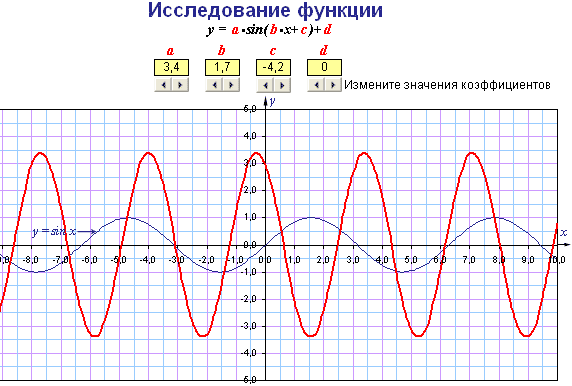
Остальное форматирование текста и диаграммы можно
сделать в соответствии с обстоятельствами и вашим вкусом. Ненужные
элементы можно скрыть, а необходимые допечатать или дорисовать с
помощью панели рисования.
На прилагаемом рисунке использован вариант этого
проекта с тремя параметрами.
Рассмотренный способ с успехом можно использовать
для графического решения параметрических уравнений и задач
оптимизации.
Закон Бойля-Мариотта
Попробуем в таблице, на основании которой построен
график, удалить часть аргументов. Тотчас в графике в соответствующих
местах мы обнаружим прорехи. Причем MS Excel, не смотря на
оставшимися нетронутыми формулы для результатов, никак не
отреагирует на наши безобразия какими- либо замечаниями. А что
если в таблице, в которую внесены формулы для результатов и на
основании которой с помощью мастера диаграмм создано полотно для
построения графика, попробовать вносить аргументы не методом
протягивания (хотя и этот вариант не отвергается), а с помощью
макроса? Вы совершенно правы: мы действительно получим долгожданное
и желанное динамичное отображение функциональной зависимости.
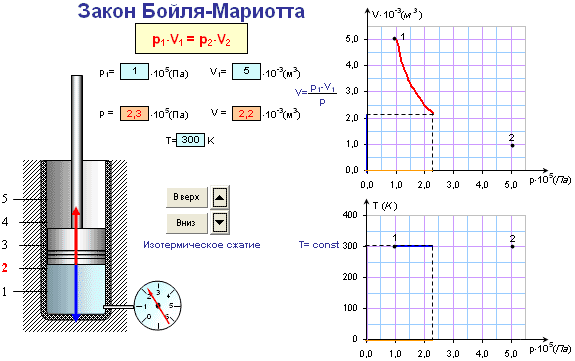
Еще немного фантазии и вот оно воплощение в
проекте:
- поршень плавно скользит в цилиндре;
- изменяются по величине векторы усилия и
давления, уравновешивая друг друга;
- вращается стрелка манометра, показывая величину
давления под поршнем;
- выделяется величина объема газа под поршнем;
- даже газ густеет и становится менее прозрачным;
- в динамическом режиме, в соответствии
с изменениями, строятся графики зависимости объема и температуры от
давления;
- изменяются проекции точек графика и
соответствующие им значения величин.
Возможно как автоматическое, так и пошаговое
изменение давления с фиксацией промежуточных значений величин. В
последнем случае в любой момент направление движения поршня можно
изменить. Проект с успехом можно использовать как в демонстрационных
целях, так и для выполнения лабораторных и практических работ.
 |